Hỗ trợ tư vấn
Tư vấn - Giải đáp - Hỗ trợ đặt tài liệu
Mua gói Pro để tải file trên Download.vn và trải nghiệm website không quảng cáo
Tìm hiểu thêm » Hỗ trợ qua ZaloChụp ảnh màn hình (Screenshot) là cách để bạn ghi lại nội dung, thiết kế hay lưu lại những thông tin quan trọng trên màn hình điện thoại hay máy tính. Trên các mẫu iPhone, thực tế là không hề có nút riêng để chụp ảnh màn hình. Nhưng không vì thế mà chúng ta không thể làm được điều này. Bài viết dưới đây sẽ tổng hợp tất cả những cách chụp màn hình điện thoại iPhone các đời khác nhau.
Cách chụp màn hình cũng được áp dụng cho các thiết bị iDevice khác, bao gồm các mẫu iPhone, iPod Touch, iPad chạy iOS 2.0 trở lên. Tuy nhiên, bạn không thể chụp các đời iPod cũ (không phải iPod Touch) vì chúng không chạy hệ điều hành iOS.
Trước tiên bạn cần xác định mình muốn chụp ảnh màn hình nào, đó có thể là 1 trang web được xem trên trình duyệt, màn hình tin nhắn văn bản hay màn hình ứng dụng, game bất kỳ.
Tìm nút Home vật lý ở phía dưới màn hình và nhấn tổ hợp phím Home với nút nguồn (On/Off) phía bên phải máy (áp dụng cho iPhone 6 trở lên) hoặc phía trên bên phải của các đời iPhone, iPod Touch cũ hơn.
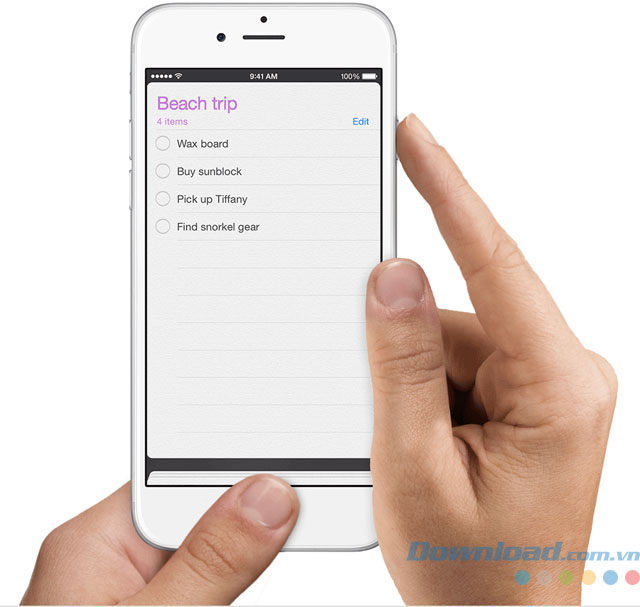
Bạn cần nhấn 2 phím này cùng lúc để chụp màn hình iPhone/iPod Touch. Bắt buộc phải nhấn đồng thời, nếu giữ phím Home 1 mình quá lâu, bạn vô tình sẽ kích hoạt tính năng trợ lý ảo Siri. Ngược lại, nếu giữ phím nguồn quá lâu, thiết bị sẽ chuyển sang chế độ Sleep.
Hãy thử thao tác 1 vài lần và bạn sẽ không gặp bất cứ khó khăn nào khi muốn chụp ảnh màn hình điện thoại iPhone bằng phím cứng. Khi thao tác đúng cách, màn hình sẽ nháy sáng và phát ra âm thanh chụp ảnh. Như vậy là bạn đã chụp ảnh màn hình thành công.
Ngoài cách chụp màn hình bằng phím vật lý, bạn hoàn toàn có thể ghi lại màn hình iPhone, iPad bằng phím Home ảo. Trước tiên cần kích hoạt tính năng phím Home ảo trên thiết bị. Từ màn hình bất kỳ bạn muốn chụp lại, chạm vào phím Home để mở thực đơn > Device > "..." (More) > Screenshot. Màn hình cũng sẽ nháy sáng và phát ra âm chụp ảnh trước khi lưu ảnh chụp màn hình.
So với cách chụp màn hình bằng phím cứng phía trên, cách chụp bằng phím Home ảo cũng có những ưu điểm riêng như thao tác 1 chạm đơn giản hơn và dễ chụp hơn. Tuy nhiên, cách này chỉ phù hợp với chụp ảnh màn hình tĩnh vì đối với game hay video, bạn sẽ khó bắt được hình ảnh như ý muốn.
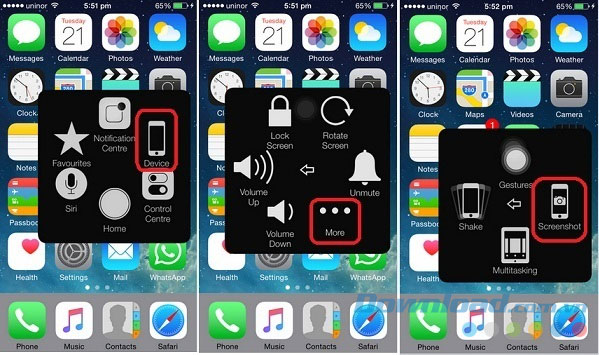
Sau khi chụp ảnh màn hình, bạn cần dùng ảnh để phục vụ cho mục đích khác, chẳng hạn như chia sẻ hay gửi qua Email... Nhưng để làm được điều này, bạn cần biết ảnh screenshot đang được lưu trữ ở đâu. Rất đơn giản, nó đang nằm trong ứng dụng Photos mặc định trên máy.
Để xem ảnh screenshot:
Như vậy là bạn đã tìm được ảnh chụp màn hình iPhone trong ứng dụng Photos, cách chia sẻ ảnh screenshot cũng tương tự như với ảnh thông thường: cho phép chia sẻ qua tin nhắn, Email, mạng xã hội, đồng bộ với máy tính, xóa ảnh... Để làm được điều này:
Chúc các bạn thực hiện thành công!
Theo Nghị định 147/2024/ND-CP, bạn cần xác thực tài khoản trước khi sử dụng tính năng này. Chúng tôi sẽ gửi mã xác thực qua SMS hoặc Zalo tới số điện thoại mà bạn nhập dưới đây: